Podes alterar o Google Authenticator usado para a autenticação de dois fatores (A2F) seguindo o guia passo a passo abaixo.
Para proteger a tua conta, os levantamentos e as transações P2P vão ser desativados durante 24 horas após a alteração do autenticador.
1. Inicia sessão na tua conta Binance e toca no ícone [Perfil]. Clica em [Conta].
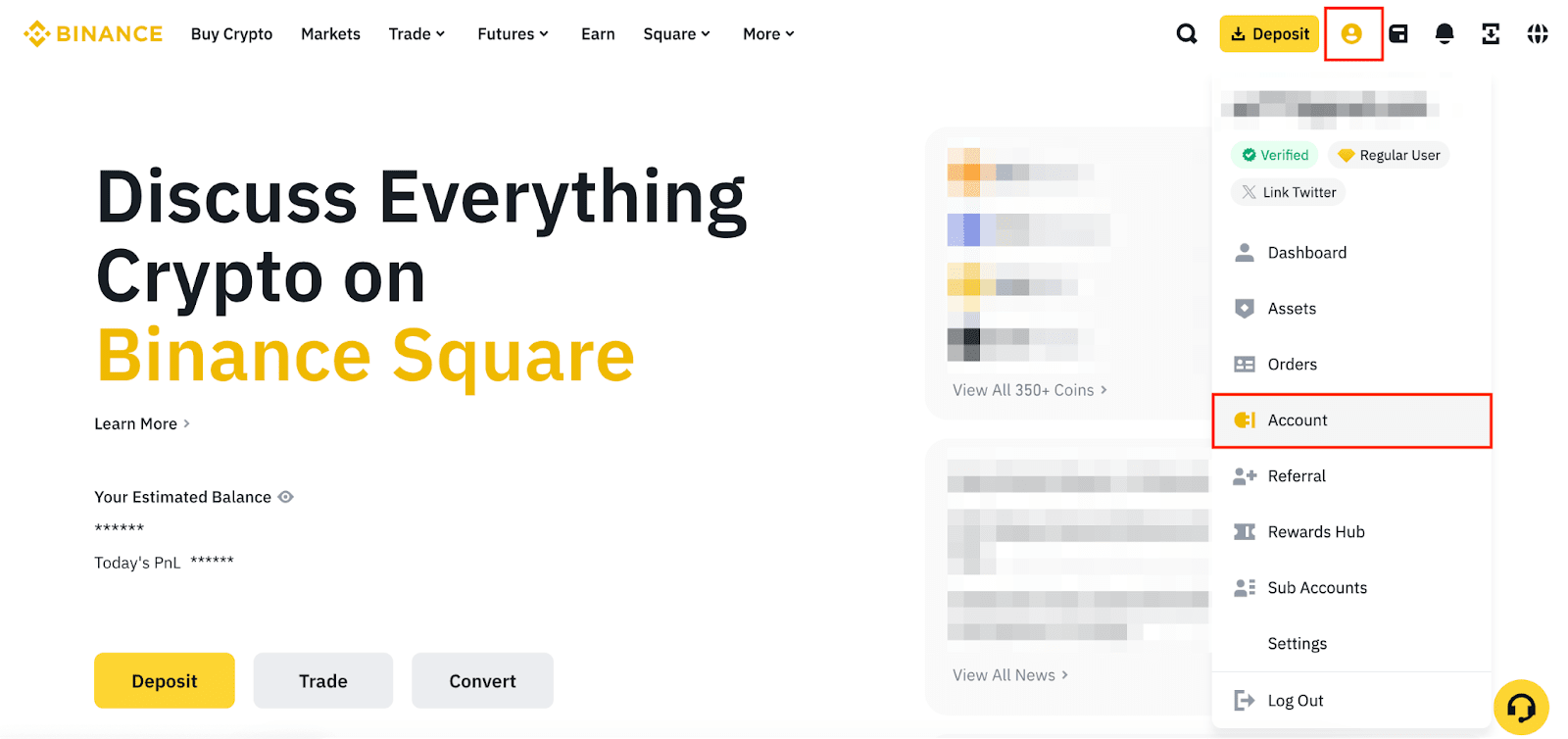
2. Acede a [Segurança]. Clica em [Gerir] junto a [Aplicação de autenticação].
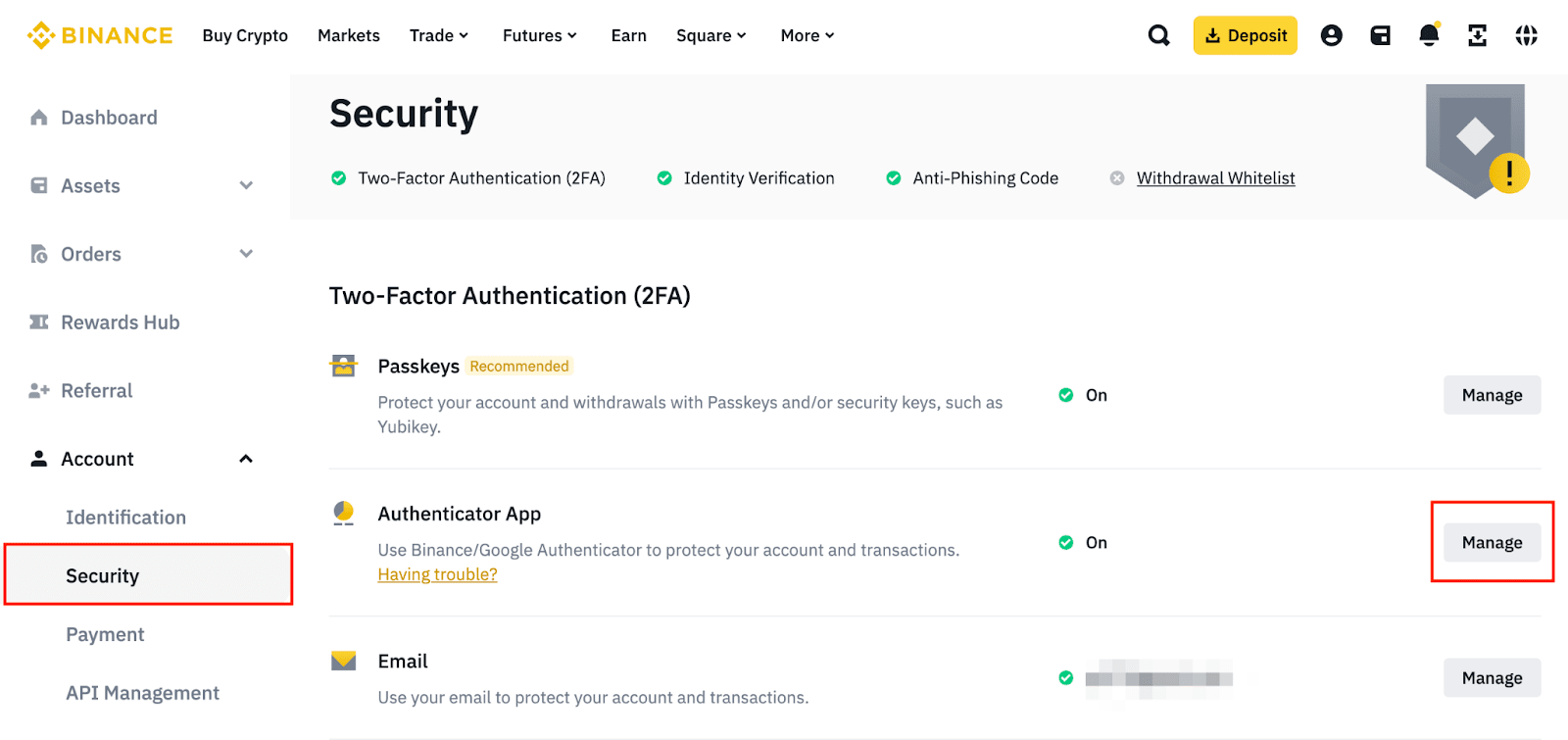
3. Clica no ícone de edição junto ao Google Authenticator que queres alterar.

4. Lê atentamente as notas antes de clicares em [Continuar]. Tem em atenção que os levantamentos e as transações P2P vão ser desativados durante 24 horas após a alteração do teu autenticador.

5. Conclui a A2F para continuares.
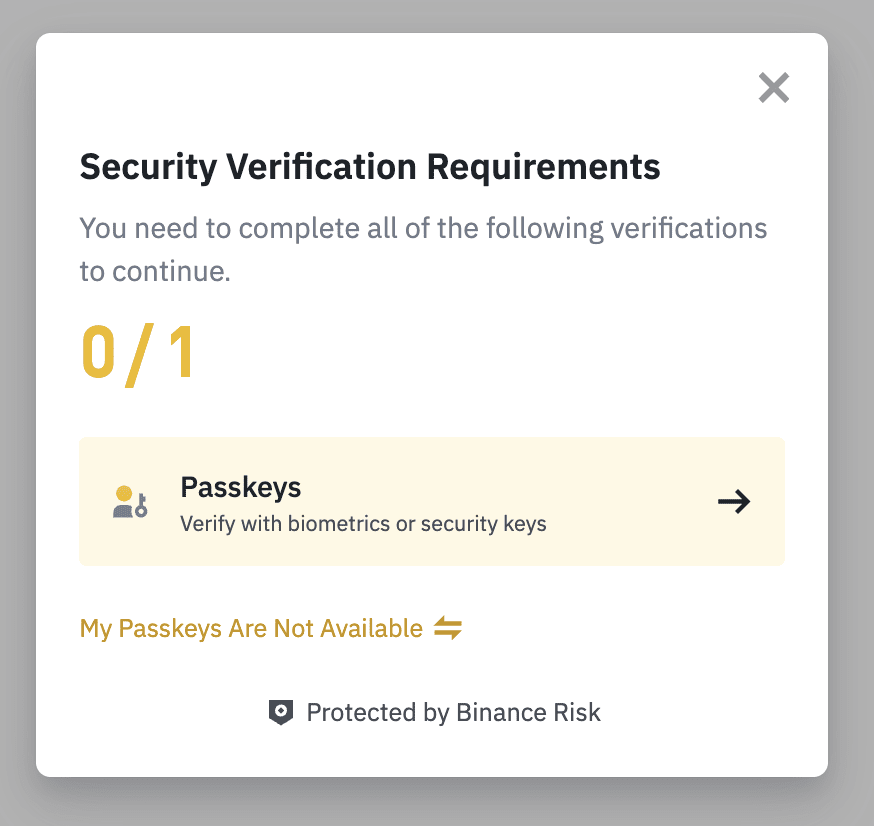
6. Verás um código QR e um código de 16 dígitos. Lê o código QR com o teu Google Authenticator ou insere o código de 16 dígitos manualmente. Certifica-te de que concluíste este passo no Google Authenticator antes de clicares em [Seguinte].

7. Introduz o código de 6 dígitos do Google Authenticator e clica em [Enviar].

8. O teu Google Authenticator foi redefinido. Tem em atenção que os levantamentos e as transações P2P serão desativados durante 24 horas após a alteração do autenticador.